
- 软件



Caesium开源的图片压缩工具,大家是否经常遇见这种情况,一些论坛 或者 相册空间 有限制上传图片的大小,如果图片太多的情况下,这时就得必备一款优秀的批量图片压缩工具,相信 Caesium 能帮到你!Caesium 拥有智能图片压缩算法,高达90%的压缩率.Caesium能够在保持原有的品质上压缩大尺寸图像到原始大小的90%。Caesium的用户界面简洁,易于使用。您可以添加多张照片,预览压缩的结果,即刻让您设定不同的压缩级别,分别为每个图像和压缩后保留EXIF信息的选项。压缩后的图像,Caesium为您提供选项来输出图像到不同的文件格式,如JPEG,PNG或BMP。
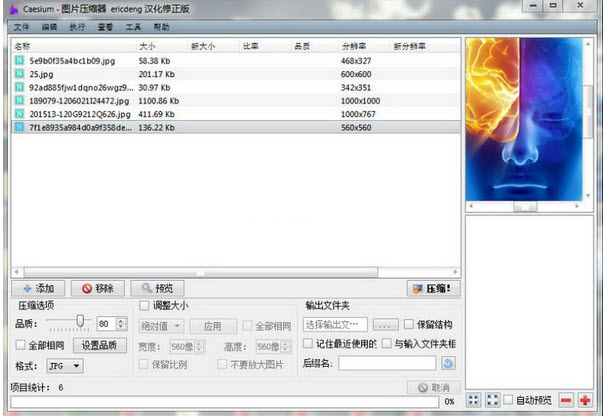
Windows的图像压缩率高达90%
提供一个简单而有效的界面,同时具有实时预览和多个图像处理功能,每个人都可以达到最佳效果。高级用户将发现其他功能,例如元数据存储选项或文件夹结构支持。
PH的无损JPEG优化
CaesiumPH可以减小图片的尺寸而不会降低质量。每个像素都将保持与压缩前完全相同的大小,因此您可以为高清照片节省空间,而无需担心。具有对Windows,MacOSX和Linux的本机支持。
面向高级用户的命令行工具
如果您正在Linux或MacOSX上工作,并且想成为一个怪异的人,则可以使用命令行工具,它们是Caesium的核心。您可以使用高级工具快速压缩JPEG和PNG。它也可以在Linux服务器上使用。
移动设备的图像压缩
每个人都想分享自己的照片,但有时会花费太多时间。将它们压缩发送,节省大量时间和带宽。很快可用于Android,iOS和Windows Phone。
在线压缩图片
只是要压缩几束图像,而您不想下载专用的软件来完成任务?在线进行!
软件为用户提供了一套无损压缩图片的方案。
能够通过简单几步实现无损压缩图片。
支持批量操作,用户可以批量压缩照片/图片文件。
绿色免费的小程序,软件直接打开即可直接免费使用。
其支持用户在压缩图片时保留exif信息、版权、日期等信息。
支持查看文件原始大小以及压缩后的文件大小。
可以查看已列出的文件详细信息以及列表。
1、使用智能压缩算法,支持图像压缩率达到90%的批压缩图像。
2、支持JPG、BMP、PNG、GIF、WMF等常用图像格式。
3、简单预览:双图像显示框简单比较图像压缩前后的质量。
4、支持双屏压缩水平,每张照片可设定为单一压缩水平。
5、支持可定制图像质量和图像压缩水平的重命名文件后缀名。
1、一次能够添加多张图片或者整个一个文件夹。也就可以实现一次处理多张图片。
2、能够预览处理后的效果。选中需要预览的图片,然后选择“动作”-“预览”,或者按下ctrl+p,就可以在界面右下部分看到压缩后的效果。而选中的图片在“新大小”、和“比率”两个参数中还会显示压缩后的大小和压缩的百分比。
3、在压缩图片的同时还能够调节图片品质。这样就可以进一步减少图片的大小了。
4、添加多张图片的情况下,可以只针对个别图片调整品质,也可以针对全部。
5、压缩后会保存到其他文件夹下,原始图片不会丢失。
对于普通的用户,使用Caesium图片压缩器后,能够在相同的硬盘中存放更多的照片,在浏览相机拍摄的照片的时候,电脑反应速度也会加快,不会出现卡顿的情况。对于网站站长,减少图片体积,意味的是节省带宽、更低的负载、更快的显示速度、更少的费用支出。
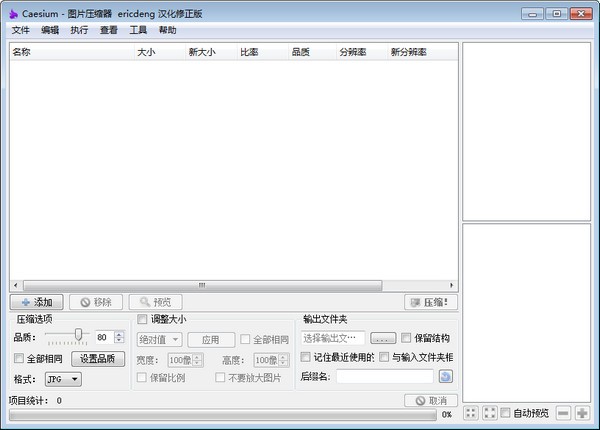

图像大小修改器能够快速高效的调整图像大小,支持批量导入图片调整无损画质,非常适合影楼或者证件照拍摄,能够很好的裁剪照片方便打印,也适合一些网络照片上传,一些需要上传的照片有大小要求的地方,也非常好用。

打包工具有哪些,打包工具怎么用,打包工具下载。打包软件其实就是封装软件,封装的目的是为了增强文件的安全性并简化编程,作为程序员,经常会遇到需要打包自己劳动成果的时候,这也算是广大码工辛苦奔波之后的杀青

我们在很多时候需要对图片大小进行修改,比如在社交网站上的头像有大小和尺寸限制等等,这个时候我们需要一款简单好用的图片缩放工具。下面是小编整理的一批图片缩放工具大全,这些图片缩放工具支持一键批量修改图片

我们在做图片的时候经常会遇到图片尺寸大小的问题,对于不太熟悉ps的同学还说还是有一定的难度,我们通常所说的改变图片的大小可以分为三种方式,图片输出格式只支持JPG、JPEG和批量修改图片尺寸,图片尺寸转换器就能
 Capture NX-D(尼康捕影工匠)v1.6.4 中文版图像处理 / 340M
Capture NX-D(尼康捕影工匠)v1.6.4 中文版图像处理 / 340M
 AE烟雾水墨抠像插件(MagicKey)v1.1 免费版图像处理 / 157KB
AE烟雾水墨抠像插件(MagicKey)v1.1 免费版图像处理 / 157KB
 CorelDRAW x8中文版图像处理 / 727.3M
CorelDRAW x8中文版图像处理 / 727.3M
 ReelSmart Motion Blur(AE/PR逼真的运动模糊插件)v6.4 汉化版图像处理 / 22.6M
ReelSmart Motion Blur(AE/PR逼真的运动模糊插件)v6.4 汉化版图像处理 / 22.6M
 美图秀秀2019电脑版v6.0.2.1 官方版图像处理 / 28.6M
美图秀秀2019电脑版v6.0.2.1 官方版图像处理 / 28.6M
 acdsee精简版v5.0.16 绿色版图像处理 / 5.2M
acdsee精简版v5.0.16 绿色版图像处理 / 5.2M
 AE节点式三维粒子星辰特效插件v1.5.0 破解版图像处理 / 100.7M
AE节点式三维粒子星辰特效插件v1.5.0 破解版图像处理 / 100.7M
 Trapcode Particular CC2017v4.1 中文版图像处理 / 249.1M
Trapcode Particular CC2017v4.1 中文版图像处理 / 249.1M
 渲梦工厂扮家家版(含激活码)v3.0 离线破解版图像处理 / 57.2M
渲梦工厂扮家家版(含激活码)v3.0 离线破解版图像处理 / 57.2M
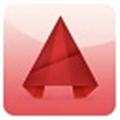 AutoCAD2021经典模式插件V1.0 绿色免费版图像处理 / 324KB
AutoCAD2021经典模式插件V1.0 绿色免费版图像处理 / 324KB
 Capture NX-D(尼康捕影工匠)v1.6.4 中文版图像处理 / 340M
Capture NX-D(尼康捕影工匠)v1.6.4 中文版图像处理 / 340M
 AE烟雾水墨抠像插件(MagicKey)v1.1 免费版图像处理 / 157KB
AE烟雾水墨抠像插件(MagicKey)v1.1 免费版图像处理 / 157KB
 CorelDRAW x8中文版图像处理 / 727.3M
CorelDRAW x8中文版图像处理 / 727.3M
 ReelSmart Motion Blur(AE/PR逼真的运动模糊插件)v6.4 汉化版图像处理 / 22.6M
ReelSmart Motion Blur(AE/PR逼真的运动模糊插件)v6.4 汉化版图像处理 / 22.6M
 美图秀秀2019电脑版v6.0.2.1 官方版图像处理 / 28.6M
美图秀秀2019电脑版v6.0.2.1 官方版图像处理 / 28.6M
 美图秀秀经典版v4.0.1.2003 官方版图像处理 / 28.6M
美图秀秀经典版v4.0.1.2003 官方版图像处理 / 28.6M
 acdsee精简版v5.0.16 绿色版图像处理 / 5.2M
acdsee精简版v5.0.16 绿色版图像处理 / 5.2M
 Trapcode Particular CC2017v4.1 中文版图像处理 / 249.1M
Trapcode Particular CC2017v4.1 中文版图像处理 / 249.1M
 AE节点式三维粒子星辰特效插件v1.5.0 破解版图像处理 / 100.7M
AE节点式三维粒子星辰特效插件v1.5.0 破解版图像处理 / 100.7M
 渲梦工厂扮家家版(含激活码)v3.0 离线破解版图像处理 / 57.2M
渲梦工厂扮家家版(含激活码)v3.0 离线破解版图像处理 / 57.2M